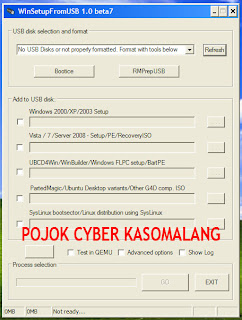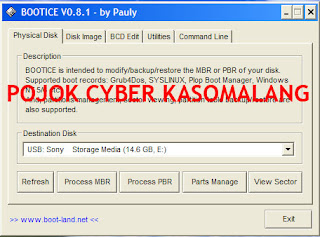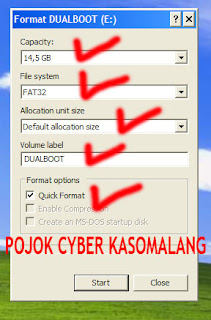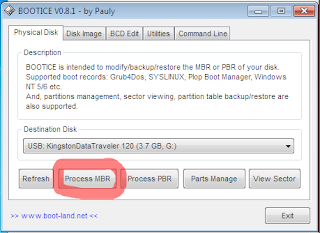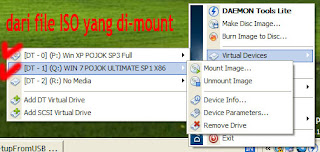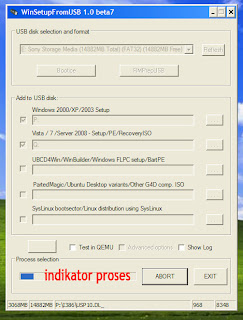- Back to Home »
- KOMPUTER »
- Membuat Dual Bootable UFD Windows XP dan 7
Posted by : Unknown
Kamis, 04 Juni 2015
Baiklah, kita langsung ke inti dari judul postingan yang penulis terbitkan kali ini. Yaitu bagaimana kita membuat dual bootable flashdrive untuk windows xp dan juga windows 7. Dengan demikian kita bisa memasukkan installer sistem operasi windows xp dan sekaligus windows 7 dalam 1 (satu) flashdisk.
Penulis anggap, keseluruhan proses installasi baik windows xp, windows 7, windows 8, atau linux, sudah dipahami benar oleh sahabat. Termasuk proses setting BIOS pada masing-masing mainboard, agar booting pertamanya dari USB. Jadi, kita hanya akan mempelajari bagaimana membuat atau memasukkan installer sistem operasi windows xp, 7 atau 8 ke dalam flashdisk.
Ok, kita langsung ke langkah pembuatan dual bootable ufd.
Persiapan Bahan:
1. Tool yang harus sahabat unduh di sini.
2. Flashdisk dengan kapasitas 8 GB atau lebih.
3. Mentahan atau Installer Windows XP dalam format ISO.
4. Mentahan atau Installer Windows 7dalam Format ISO.
5. Aplikasi Virtual CD/DVD, semisal Daemon Tools, Virtual CD, dll.
5. Aplikasi Virtual CD/DVD, semisal Daemon Tools, Virtual CD, dll.
Yang lainnya, mungkin perlu copy paste artikel ini untuk diprint out, sebagai bahan acuan.
Proses Pembuatan Dual Bootable UFD Windows XP dan 7 atau 8
1. Masukkan flashdisk kosong yang akan kita buat bootable UFD
2. Buka WinSetupFromUSB
3. Jika flashdisk belum terbaca oleh tool, coba klik refresh.
4. Jika sudah terbaca, klik Bootice.
5. Maka akan terbuka jendela baru, BOOTICE v0.8.1, seperti gambar di bawah ini:
6. Kita akan memformat flashdisk kita dengan mengklik Parts Manage.
7. Akan terbuka jendela baru, Partition Management, seperti gambar di bawah ini:
8. Klik Format this part
9. Akan terbuka jendela baru untuk memformat flashdisk.
Penjelasan dari gambar yang tertera di atas adalah:
- Kapasitas flashdisk kita.
- File system, kita pilih FAT32.
- Allocation unit size, biarkan default.
- Volume label, beri nama sesuai keinginan.
- Format options, pilih Quick Format.
Baru kita klik Start. Tunggulah hingga proses selesai.
10. Langkah selanjutnya adalah menginstal MBR pada flashdisk.
Caranya dengan mengklik Proses MBR pada jendela BOOTICE v0.8.1
11. Akan muncul jendela baru, Master Boot Record.
- Di sini kita pilih "GRUB4DOS 0.4.5b MBR (grldr.mbr)
- Lalu Klik Install/Config
- Lalu Klik Install/Config
12. Akan terbuka jendela baru "Config Grub for Dos"
- Tidak Ada yang perlu kita lakukan pada jendela baru ini, kita hanya perlu KLIK SAVE TO DISK
- Jika ada konfirmasi, klik saja OK
- Tidak Ada yang perlu kita lakukan pada jendela baru ini, kita hanya perlu KLIK SAVE TO DISK
- Jika ada konfirmasi, klik saja OK
Selesai sudah kita membuat Master Boot Record pada UFD kita. Langkah selanjutnya adalah memasukkan Installer Windows XP dan 7 atau 8 ke dalam UFD. Ikuti tahapannya di bawah.
Langkah selanjutnya, setelah installasi MBR, close jendela yang ada kecuali jendela WinSetupFromUSB.
13. Buka kembali WinSetupFromUSB, perhatikan gambar dan keterangan di bawah ini:
Untuk Windows XP, kita cari folder yang berisi mentahan atau installer windows XP. Begitupun dengan windows 7 atau windows 8.
Catatan:
Sebaiknya (seharusnya) installer windows xp, 7 dan 8 tersebut kita ambil dari CD atau DVD langsung, atau bisa juga dari CD-DVD windows yang telah kita buatkan dalam format ISO. Untuk yang berformat ISO sendiri, kita buka dengan daemon tools atau tool sejenisnya seperti Virtual CD, dll. seperti yang ditunjukkan pada gambar di bawah ini:
16. Jika drive atau folder yang berisi installer sistem operasi tersebut sudah ditemukan, klik GO.
Tunggulah hingga proses pengisian installer sistem operasi windows xp, windows 7 atau windows 8 ke dalam flashdisk selesai. Dan........... akhirnya, flashdisk kita pun siap digunakan untuk menginstal windows xp atau windows 7. Jangan lupa untuk meng-EXIT tool WinSetupFromUSB-nya. Selamat mencoba dan semoga berhasil. Jika masih belum jelas, bisa ikuti juga tutorial videonyadi sini.